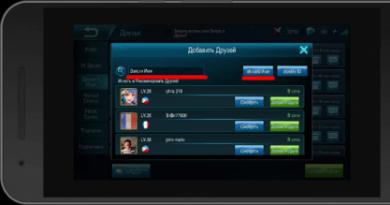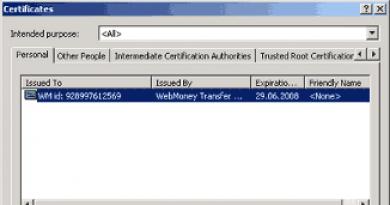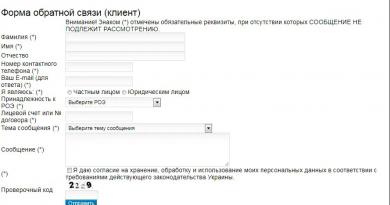Vizuální záložky v Internet Exploreru. Vizuální záložky pro prohlížeče Co jsou vizuální záložky
Dobrý den, milí čtenáři tohoto blogu. Lišta Yandex, o které jsem kdysi psal podrobně, přestala existovat. Mělo několik užitečných možností a mělo plné právo na existenci. Ale ne všechno je tak smutné, ve skutečnosti se stalo něco jednoduchého.
Panel se stal kompaktnějším, lehčím a méně rušivým, ale podstata zůstává stejná, zejména proto, že lištu lze snadno aktualizovat pomocí prvků. Podobná situace s přejmenováním nastává u dalších internetových gigantů, například bezplatné poštovní služby, která si nevysloužila příliš dobrou pověst.
Osobně se mi nejvíce líbil bar pro takovou možnost jako vizuální záložky, kterou Yandex přidal do Mozilla Firefox, Google Chrome a Internet Explorer pro snadnou navigaci ve zdrojích, které nejčastěji navštěvujete. Mimochodem, nedávno jsem našel hodnou alternativu - která je v mnoha ohledech lepší než nápad Yandex.
Na cestě k vašemu vytouženému cíli se vás budou snažit zachytit a přesvědčit, abyste to udělali, ale vy jste vytrvalí a nepodlehnete provokaci, ačkoliv jsem ho v jeho současné inkarnaci měl opravdu rád.
Nastavení vizuálních záložek nebude o nic obtížnější než jakákoli jiná okenní aplikace. Jediná věc je, že v prvním kroku instalačního průvodce budete požádáni (což je fajn), abyste zakázali všechny další miniaplikace, jmenovitě výchozí vyhledávání, a co je obzvláště příjemné, můžete zakázat špionážní modul, který shromažďuje data pro zrcadlo RuNet o tom, které stránky potřebujeme Co se vám líbí a co ne:

Je jasné, že vyhledávač tato data potřebuje k vytvoření relevantnějších výsledků, ale ne každý má rád špehování, a to i s dobrými úmysly. Dále instalační program překonfiguruje váš prohlížeč a začne s novou (prázdnou) otevřenou stránkou:

Snímek obrazovky ukazuje vzhled stránky s Záložky Yandex pro Google Chrome a líbí se mi nejvíce, protože prakticky duplikují panel Opera Express, na který jsem velmi zvyklý.
Když najedete kurzorem myši na prázdný obdélník, objeví se na něm znaménko „+“, na které kliknutím budete moci vytvořit novou kartu na základě stránek dříve otevřených v prohlížeči nebo jednoduše zadáním požadované adresy URL a názvu budoucí záložky do příslušných polí:

Poté jej můžete libovolně přetahovat pomocí myši na libovolné vhodné místo, což vám snadno umožní seřadit stránky, které potřebujete, v pořadí, které potřebujete. Navíc, když najedete kurzorem myši na kteroukoli z vytvořených karet v její horní části, uvidíte ovládací panel se čtyřmi tlačítky:

Pomocí nich můžete smazat záložku, aktualizovat snímek obrazovky se záložkou, změnit něco v nastavení (přiřadit jinou URL, změnit název nebo nastavit jinou dobu aktualizace snímku obrazovky) a také ji skrýt. Nechápal jsem, k čemu by mohla být poslední možnost použita, protože na místě skryté karty stále zůstává díra, a pokud na ni přesunete kurzor, objeví se.

Ve spodní části stránky s vizuálními kartami Yandex v prohlížeči Google Chrome je tlačítko „Nastavení“, které vám umožní změnit vzhled panelu podle vašich preferencí (změnit možný počet obdélníků, přidat pozadí a nastavit obnovovací období pro snímky obrazovky).
Vizuální záložky pro Mozilla Firefox a Internet Explorer
Pro Mozilla Firefox a Internet Explorer vypadají stejně a všechny si je můžete stáhnout ze stejného odkazu:
Podle mého názoru je však nová verze záložek Firefoxu od Yandex výrazně horší než karty pro Google Chrome popsané výše. Tahle věc vypadá jaksi neohrabaněji a hloupěji, nehledě na to, že stará verze pro Firefox takové nedostatky neměla (nejlepší je nepřítel dobra). I když, chuť a barva... Navíc se starými záložkami.
Obrázek záložky nyní není snímek obrazovky připravovaného webu, ale některé jeho logo, které nejčastěji představuje název převzatý právě z tohoto webu. Barevné schéma karet je také vybráno na základě odstínů dostupných na webu:

Nová verze vizuálních záložek pro Mazila Firefox nese hrdé číslo 2.5 a umožňuje nejen ručně přidávat nové stránky, ale také vkládat do panelu vaše nejčastěji navštěvované zdroje. Je to pohodlné? Osobně ne, ale třeba se vám to bude líbit. Výhodou je, že ihned po instalaci karet ve Firefoxu a IE uvidíte panel Yandex vyplněný stránkami, které jste dříve nejčastěji navštěvovali.
Když na některý z nich najedete kurzorem myši, můžete jej připnout pomocí příslušné ikony. Proč je to nutné? No, takže když napadnou další populární zdroje, tato konkrétní karta zůstane na svém místě:

Tlačítko ve tvaru ozubeného kola se používá ke změně webu, na který tato karta povede:

V nové verzi expresního panelu pro Mazila a Donkey jsem nepochopil, jak je lze přesouvat a třídit. Přetažení myší tento problém neřeší. Chcete-li přidat nové karty na stránky, které potřebujete, stačí kliknout na tlačítko „Nastavení“ v pravém dolním rohu.

V důsledku toho se otevře okno, kde můžete nastavit počet záložek v panelu a změnit obrázek na pozadí. Pokud kliknete na tlačítko „Pokročilá nastavení“, můžete také deaktivovat spywarový modul zrušením zaškrtnutí příslušného políčka.

Ale stejně nové verze vizuálních záložek pro Mazila a IE zanechaly čistě negativní dojem (možná jsem nepochopil nebo se do něčeho nedostal), takže je zatím nepoužívám, ale verze Yandex tabs pro Google Chrome mě naopak mrzí jen pozitivní emoce. Pravděpodobně na nich pracovali různí vývojáři. Pokud se chcete vrátit do minulosti, použijte výše uvedený odkaz na verzi 1.5).
Hodně štěstí! Brzy se uvidíme na stránkách blogu
Mohlo by vás to zajímat
 Záložky v prohlížeči Yandex, Google Chrome a Fireforce, stejně jako virtuální online záložky
Záložky v prohlížeči Yandex, Google Chrome a Fireforce, stejně jako virtuální online záložky  Mozilla Firefox - stáhněte si, nainstalujte a nakonfigurujte nejrozšířenější z prohlížečů s názvem Mozilla Firefox
Mozilla Firefox - stáhněte si, nainstalujte a nakonfigurujte nejrozšířenější z prohlížečů s názvem Mozilla Firefox  Rds Bar a Page Promoter bar pomáhají webmasterům
Rds Bar a Page Promoter bar pomáhají webmasterům  Chromium – co je to za prohlížeč, jak souvisí Chromium s Google Chrome a jaké další prohlížeče na jeho základě fungují
Chromium – co je to za prohlížeč, jak souvisí Chromium s Google Chrome a jaké další prohlížeče na jeho základě fungují  Safari – kde stáhnout a jak upravit bezplatný prohlížeč pro Windows od společnosti Apple
Safari – kde stáhnout a jak upravit bezplatný prohlížeč pro Windows od společnosti Apple  SEObar - pohodlný a informativní SEO plugin pro Operu
SEObar - pohodlný a informativní SEO plugin pro Operu  Yandex Elements - stáhněte a nainstalujte lištu ve Firefoxu, Internet Exploreru, Opeře a Chrome
Yandex Elements - stáhněte a nainstalujte lištu ve Firefoxu, Internet Exploreru, Opeře a Chrome  Rozšíření a motivy pro Google Chrome
Rozšíření a motivy pro Google Chrome  Pluginy a motivy pro Mozilla Firefox – které doplňky a rozšíření se vyplatí stáhnout a nainstalovat
Pluginy a motivy pro Mozilla Firefox – které doplňky a rozšíření se vyplatí stáhnout a nainstalovat  Prohlížeč Yandex - rozšíření a motivy jsou vhodné pro Chrome a funkčnost jej dokonce předčí
Prohlížeč Yandex - rozšíření a motivy jsou vhodné pro Chrome a funkčnost jej dokonce předčí  Opera - jak si přizpůsobit prohlížeč pro sebe, stejně jako Opera Link, konfiguraci, expresní panel a e-mailového klienta
Opera - jak si přizpůsobit prohlížeč pro sebe, stejně jako Opera Link, konfiguraci, expresní panel a e-mailového klienta
Prohlížeč Internet Explorer má schopnost nainstalovat expresní panel. Prohlížeče Opera, Google Chrome, Mozilla Firefox a Safari mají expresní panel nebo něco podobného expresnímu panelu.
Panel Express je velmi pohodlný při použití v prohlížeči, můžete rychle otevřít webové stránky a procházet mezi nimi. Microsoft bohužel neposkytl instalaci expresního panelu pro svůj prohlížeč Internet Explorer.
Existuje několik způsobů, jak vytvořit expresní panel v aplikaci Internet Explorer. Jedním ze způsobů, jak vytvořit expresní panel, je instalace vizuálních záložek z Yandexu.
Express panel zobrazující nejoblíbenější stránky
Chcete-li vytvořit expresní panel pro Internet Explorer, budete muset kliknout na tlačítko „Nástroje (Alt+X)“ zcela vpravo. V kontextovém menu budete muset kliknout na položku „Možnosti prohlížeče“.
V okně „Vlastnosti prohlížeče“ otevřete záložku „Obecné“ => „Domovská stránka“, do pole musíte napsat výraz „about:tabs“ a poté klikněte na tlačítko „OK“. Nyní byste měli restartovat prohlížeč. Po restartování aplikace Internet Explorer bude nyní vaší domovskou stránkou panel Express.
Na tomto expresním panelu se automaticky generuje seznam odkazů v Internet Exploreru. Obsahuje stránky, které nejčastěji navštěvujete. Pokud je navštíveno málo stránek, budou všechny umístěny na tomto expresním panelu.
V budoucnu se zde budou zobrazovat pouze nejčastěji navštěvované stránky.
Expresní panel zobrazuje název webu, jeho ikonu a indikátor aktivity. V souladu s indikátorem aktivity budou stránky seřazeny podle největšího počtu návštěv.

Nyní se při každém spuštění aplikace Internet Explorer otevře panel Express.
Vizuální záložky od Yandex
Existuje další způsob, jak nainstalovat něco jako expresní panel do prohlížeče Internet Explorer (tento způsob je vhodný pro různé verze prohlížeče). K tomu budete muset nainstalovat Yandex Elements (dříve nazývaný Yandex.Bar) s rozšířením Visual Bookmarks.
Chcete-li to provést, budete si muset stáhnout program Yandex Elements pro Internet Explorer a poté jej nainstalovat do počítače. Při instalaci programu zrušte zaškrtnutí nepotřebných položek, abyste nesvázali počítač s vyhledáváním a službami Yandex. Tento návrh je na vašem uvážení, možná někdo nebude proti takovým příležitostem.

V okně, které se otevře, vyberte doplněk, který chcete povolit. V našem případě se jedná o Visual Bookmarks. Pokud tento doplněk nechcete používat, lze prvky Yandex vynechat. Po výběru doplňků klikněte na tlačítko „Dokončit“.

Poté restartujte prohlížeč. Po restartování Internet Explorer otevře stránku Visual Bookmarks.
Pokud se tak z nějakého důvodu nestane, stiskněte na klávesnici kombinaci kláves „Ctrl“ + „T“, poté se zobrazí stránka s vizuálními záložkami. Chcete-li nakonfigurovat vizuální záložky, klikněte na tlačítko „Nastavení“ v pravém dolním rohu.

Otevře se okno obecných nastavení pro vizuální záložky. Zde si můžete vybrat typ záložek a obrázek na pozadí. Můžete nahrát obrázek na pozadí ze svého počítače a vybrat typ záložek: „snímky obrazovky webu“.

Po dokončení nastavení se vizuální záložky zobrazí v nové podobě.

Chcete-li zakázat doplňky v prohlížeči, přejděte do nabídky „Nástroje“ a vyberte „Konfigurovat doplňky“. Dále vyberte požadovaný doplněk ze seznamu, zvýrazněte jej a klikněte na tlačítko „Zakázat“. Poté bude Internet Explorer nadále fungovat bez tohoto doplňku.
Závěry článku
V prohlížeči Internet Explorer můžete vytvořit expresní panel zobrazující nejčastěji navštěvované stránky nebo nainstalovat doplněk Yandex Elements s vizuálními záložkami.
Jak vytvořit expresní panel v Internet Exploreru (video)
Dobrý den, milí čtenáři tohoto blogu! Rychlý rozvoj informačních technologií obecně a internetu zvláště vytváří předpoklady pro vznik různých užitečných funkcí pro uživatele i webmastery. Yandex Bar, který byl nyní přejmenován na Yandex Elements, se stal tak populárním doplňkem zrcadla RuNet.
Jednou z částí funkčnosti předchozí lišty byly Vizuální záložky, které jsou nyní odděleny do samostatného rozšíření. Podle mého názoru to velmi obohacuje výběr, protože nyní není třeba instalovat celý panel stejných prvků, jejichž většina funkcí nemusí být nikdy užitečná, pokud si můžete jednoduše stáhnout Visual Bookmarks jako samostatný řádek. Níže se podíváme na to, jak nainstalovat tento doplněk do . Kromě toho existuje takový doplněk jako .
Jak stáhnout a nainstalovat záložky Yandex pro Chrome, Mazila a Internet Explorer
Pro ty, kteří nevědí, jen pro případ, že to řeknu Vizuální záložky je doplněk pro prohlížeče, který umožňuje přejít na požadované stránky jedním kliknutím. Docela užitečná možnost, vezmeme-li v úvahu hodnotu času v naší uspěchané době. Tento doplněk si můžete stáhnout pro kterýkoli z výše uvedených webových prohlížečů z této stránky, kterou vlastní Yandex:
Mějte na paměti, že aplikace bude stažena speciálně pro prohlížeč, ve kterém je tato stránka stahování otevřena, což je však zcela přirozené. Někteří z vás si jistě kladou otázku, proč se v tomto ohledu nezmiňuje webový prohlížeč Opera, který je také jedním z TOP nejlepších (zejména v RuNetu). Faktem je, že původně vestavěný je úplným analogem vizuálních záložek, takže toto rozšíření není pro tento prohlížeč relevantní.
Instalace rozšíření pro jakýkoli prohlížeč - ať už je to , (zde je vše ještě jednodušší - po stažení budete okamžitě vyzváni k instalaci VZ jako rozšíření) nebo - by neměla způsobit žádné potíže. Po stažení spouštěcího souboru jej aktivujte dvojitým kliknutím myši a nainstalujte aplikaci jako obvykle. Na začátku instalace budete požádáni, abyste z Yandexu udělali úvodní stránku, nastavili vyhledávání Yandex jako výchozí a umožnili vám používat data o vašich preferencích při jednání na internetu. Všechny tyto možnosti však lze později zrušit.

Poslední bod mnozí považují za téměř špionážní sledování. Tomuto názoru lze rozumět, protože to vše lze prezentovat jako omezení osobního tajemství. Jsem v tom klidný, protože data jsou používána v anonymní podobě a informace jsou shromažďovány z nějakého důvodu, ale pro zlepšení relevance výsledků vyhledávání. Navíc má uživatel na výběr a nikdo mu nezakazuje tuto funkci v budoucnu odmítnout.
Poté klikněte na tlačítko „Další“ a nainstalujte karty jako běžnou aplikaci. Například po instalaci a restartování prohlížeče vás Google Chrome upozorní, že se objevilo nové rozšíření ve formě oranžových pruhů ikony „Nástroje“ v pravém rohu okna webového prohlížeče:

Kliknutím na řádek označující přítomnost nově nainstalované aplikace se dostanete do sekce „Rozšíření“, kde můžete povolit vizuální záložky pro Google Chrome zaškrtnutím možnosti „Povolit“:

V Mozilla Firefox, jak jsem poznamenal výše, je stahování a instalace karet z Yandex ještě jednodušší a rychlejší, v důsledku toho lze přítomnost rozšíření zkontrolovat pomocí cesty „Nástroje“ → „Doplňky“ → „Rozšíření“ , kde můžete zakázat nebo dokonce odstranit záložky z Yandexu.
Záložky pro Internet Explorer (nejnovější verze) Po standardním stažení a instalaci můžete spravovat (vypínat a zapínat), pokud v sekci „Služba“ umístěné v horním menu nebo příkazovém řádku vyberete řádek „Konfigurovat doplňky“ a požadovaný řádek označíte v „ Panely nástrojů a rozšíření“. Doplněk pak můžete povolit nebo zakázat kliknutím na příslušné tlačítko.

Jak nastavit vizuální záložky pro Chrome, Mozilla a Explorer
Nyní se podívejme na nastavení karet pro všechny prohlížeče. Otevřením libovolného prohlížeče a instalací rozšíření Yandex se podíváme, jaké možnosti úprav máme k dispozici. Po aktivaci budou vizuální karty zobrazovat stránky, které nejčastěji navštěvujete, ať už v prohlížeči Google Chrome, Mozilla Firefox nebo Internet Explorer:

Vygenerovaná loga webových stránek se samozřejmě zobrazí pouze v případě, že v prohlížeči otevřete prázdnou stránku. Pokud najedete kurzorem na jeden z prázdných obdélníků, objeví se ikona „+“, která označuje možnost vytvoření nové vizuální karty. Při příštím kliknutí na znaménko plus se zobrazí formulář, do kterého je třeba zadat údaje charakterizující budoucí kartu:

Adresu URL webu zapíšeme do příslušných řádků, přičemž vezmeme adresu ze seznamu nejnavštěvovanějších zdrojů a název nově vytvořené karty. Následně můžete provést některé manipulace s vytvořenou vizuální záložkou, o které budu diskutovat níže.

Zde můžete změnit počet vizuálních záložek použitých na stránce posunutím odpovídajícího posuvníku doleva nebo doprava (maximální počet je 25), změnit pozadí včetně přidání do sady obrázků na pozadí nahráním vašeho obrázku („Nahrát“ knoflík). Pokud použijete tlačítko „Další možnosti“, budete moci například zrušením zaškrtnutí políčka zakázat shromažďování statistik o vašich preferencích při používání webového prohlížeče ve prospěch Yandexu. Pamatujete si to na začátku článku při instalaci rozšíření?

Mimo jiné můžete rozhodnout, zda se bude zobrazovat vyhledávací lišta a lišta záložek. A nakonec, když se kurzor přiblíží k existujícímu obrázku, zobrazí se panel skládající se ze tří ikon:

Ikona ozubeného kola „Přizpůsobit“ umožňuje vložit další ze seznamu dalších záložek umístěných níže na místo existující záložky nebo vložením URL a popisu webu odpovídající dané adrese, stejně jako jsem popsal výše vkládání kartu do prázdného místa. Ikona v podobě tlačítka „Pin“ označuje akci, po které bude toto místo přiřazeno k logu tohoto webu. Myslím, že je zbytečné vysvětlovat účel symbolu „Smazat“. Na konci je malá 4D show:
Yandex Visual Bookmarks je univerzální rozšíření prohlížeče, které je navrženo pro rychlou navigaci mezi vašimi oblíbenými stránkami. Nejčastěji se používá k rozšíření skupiny záložek na úvodní obrazovce prohlížeče a také k zobrazení novinek z online služby Zen.
Po instalaci rozšíření Yandex Visual Bookmarks se design úvodní stránky vašeho prohlížeče zcela změní a objeví se následující prvky: vyhledávací panel Yandex, informační panel (widget Yandex Weather a směnný kurz dolaru), funkce pro přidávání záložek, autorizace tlačítko ve službě Yandex Mail, blok zpráv Zen, další tlačítka a nabídka Nastavení. Poslední možnost se používá k vytvoření záložní kopie vašich záložek a ke změně vzhledu obrazovky a záložek. Pokud jde o další tlačítka, poskytují rychlý přístup k následujícím obrazovkám: Stahování, Zavřené karty, Historie a Záložky.
Jak víte, zpočátku máte na hlavní stránce prohlížeče k dispozici 8 záložek pro oblíbené stránky a v - 12. Rozšíření Yandex Visual Bookmarks naopak toto číslo zvyšuje na 25. Navíc při přidávání nových záložek můžete nezávisle zadejte adresy stránek, které chcete vidět na úvodní obrazovce, nebo je vyberte ze seznamů „Populární“ a „Nedávno navštívené“.
Vizuální záložky Yandex jsou vynikajícím příkladem navigačního rozšíření, které přidává další karty pro nejnavštěvovanější stránky a výrazně rozšiřuje funkčnost úvodní stránky vašeho prohlížeče. Zpočátku byly tyto záložky unikátní funkcí
Dnes budeme mluvit o vizuální záložky pro prohlížeče. Řeknu vám, co to je, k čemu slouží, jak je nainstalovat do prohlížeče a proč jsou takové záložky lepší než běžné textové záložky.
Níže popsané, krok za krokem a na obrázcích, vizuální záložky fungují v nejpopulárnějších internetových prohlížečích současnosti – Google Chrome a Mozilla. Všechny ostatní prohlížeče používající stejné enginy (Blink - nová Opera, Yandex.Browser, SRWare Iron... a Gecko - Pale Moon, CometBird, SeaMonkey...) tento velmi potřebný a kvalitní doplněk samozřejmě také úžasně a plně podporují .
Dnes vás také naučím, jak ukládat (a obnovovat) vaše vizuální záložky například pro případ náhlé smrti operačního systému a také je synchronizovat mezi různými prohlížeči. Ano, vše jste pochopili správně – tyto záložky můžete přenést (zkopírovat) z Google Chrome do Mozilly. Vytvořili jsme záložku v jednom prohlížeči a objevila se ve druhém - velmi pohodlné a praktické, říkám vám.
Co jsou vizuální záložky
Každý prohlížeč má funkci záložek. Pokud se vám nějaká stránka líbila, přidali jste ji do záložek a můžete se na ni vrátit za týden nebo za rok. Komfortní. Ale postupem času se těchto záložek hromadí desítky a dokonce stovky - jak se v nich nezmást, jak si zapamatovat, jaké stránky jste před měsícem uložili?

Favicons (ikony stránek) situaci moc nepomáhají, jak vidíte, a to je pouze 11 záložek, které jsem si udělal záměrně (protože tuto metodu ukládání stránek, které se mi líbí, vůbec nepoužívám).
Výrobci prohlížečů rychle přišli s lištami záložek (obvykle se nacházejí pod adresním řádkem). Zdá se mi, že to není nejlepší východisko ze situace. Vy už víte jaký mám dojem z různých panelů nástrojů a panelů, které kradou pracovní prostor v prohlížečích. A to nečinilo běžné textové záložky o nic informativnější.
A tady přicházejí na scénu vizuální záložky! Nejsou to jen záložky, ale malé obrázky stránek, které se vám líbily, jejich obrázky...
Užitečné doplňující informace na webu:

Můžete si je představit i jako okna na internetu.

Takto vypadají v Mozilla Firefox 23.
Proč jsou vizuální záložky lepší než běžné textové záložky?
S vizuálními záložkami není třeba hledat stovky řádků pro malý text nadpisu stránky – tuto stránku vidíte okamžitě! Než se váš mozek vůbec stihne zapnout, již jste našli požadovanou záložku a kliknutím na obrázek přejděte na web.
Vizuální záložky lze snadno třídit do skupin (záložek) - například „Filmy“, „Vaření“, „Auto“, „Máma“, „Táta“...

V okně prohlížeče můžete také aktualizovat, měnit, mazat, přidávat, přesouvat ze skupiny do skupiny nebo výše a níže... zkrátka třídit a zesměšňovat je, jak chcete.
Další užitečné doplňující informace na webu:
Myslím, že rozumíte věci - takové záložky jsou informativnější, pohodlnější, praktičtější, atraktivnější... obvyklé a nudné záložky zabudované v prohlížeči. Jsou jednoduché, přehlednější!
Co jsou vizuální záložky?
Vizuální záložky se poprvé objevily v prohlížeči Opera (2007) a nazývaly se Speed Dal. Uživatelům se tento koncept ukládání oblíbených stránek natolik zalíbil, že velmi brzy získaly všechny ostatní prohlížeče (samozřejmě kromě Internet Exploreru) mnoho doplňků a rozšíření, které podobnou funkci implementují.
Takové doplňky jsem vám již podrobně popsal v článcích “ 6 Doplňky Mozilla Firefox, které musíte mít " A " Nejlepší rozšíření pro Google Chrome » .
Kromě doplňků a rozšíření do prohlížečů se na internetu objevily celé služby vizuálních záložek. Například top-page a onlinezakladki. Ale za prvé, způsob distribuce první služby velmi připomíná nucené uložení (ano, pamatujete na Yandex.Bar?).
To je to, co o něm píšou na internetu - „Co je to za svinstvo - hlavní stránka...“, „Jak odstranit zlověstnou hlavní stránku z domovské stránky...“, „Odpovědi@Mail. Ru: help me how to remove the top-page...“, "How to remove top-page in Windows...". Toto jsou úryvky z první stránky výsledků vyhledávače pro dotaz „top-page“!
„Rozšíření“ této služby lze snadno vysvětlit – za její reklamu a pozitivní recenze se platí peníze. Také mě kontaktovali a nabídli, že to za poplatek popíšu. Odmítnuto - pověst je důležitější než peníze!
A za druhé, všechny tyto služby jsou s Yandexem velmi přátelské. Všechny mají trvale zabudovaný vyhledávací panel na polovině obrazovky z tohoto vyhledávače! Mimochodem, rád bych vám to při této příležitosti připomněl to je můj postoj k této společnosti .
Takže nejsem chamtivý... zde na tomto odkazu Budete přesměrováni na stránku vizuálních záložek z Yandex pro Google Chrome. Ale! Počet nastavení (nebo spíše jejich nedostatek) je prostě úžasný. Nebudete moci odstranit vyhledávací lištu z poloviny obrazovky a více či méně slušné zobrazení záložek získáte pouze tehdy, když je počet oken 7 x 3 = 21. Pouze 21 záložek! Žádné skupiny ani karty! Můžete si samozřejmě nastavit maximální dostupný počet záložek (48), ale nic v nich neuvidíte.
A je to tady Vizuální záložky Yandex pro Mozillu . Zde jsou věci trochu lepší - můžete dokonce odstranit vyhledávací lištu (monstrózní a děsivá štědrost od Yandexu)! Trochu více různých pozadí... ale pouze 25 oken pro záložky! Samozřejmě bez skupin a karet!
Abych vás nepřipravil o možnost výběru Dávám odkaz na recenzní článek o podobných záložkových službách. Čtěte, vybírejte, nadávejte, plivejte, mažte a čtěte dál.
Ze všeho výše uvedeného si myslím, že chápete, že to není naše volba! Jaký je ten náš?
FVD Speed Dial - nejlepší vizuální záložky pro nejoblíbenější prohlížeče
Zde je skvělý video popis tohoto rozšíření pro Google Chrome...
Toto rozšíření si můžete stáhnout přes přímý oficiální odkaz - okamžitě se nainstaluje do vašeho Google Chrome.
Jak můžete vidět z videa, toto rozšíření má spoustu nastavení, můžete si ho velmi snadno přizpůsobit pro sebe...



V nastavení „Zobrazit“ můžete svým vizuálním záložkám dát 3D efekt.
Můžete si přizpůsobit velikost a barvu písem, nastavit vlastní barvu pozadí nebo dokonce vložit libovolnou fotografii místo pozadí ( zde je celá galerie témat pro FVD Speed Dial), změňte počet sloupců a velikost oken. Heslo si také můžete uložit do záložek!…


Můžete dokonce vytvořit další panel widgetů, ale neviděl jsem to potřeba ( Existuje málo widgetů a všechny jsou „nudné“) a tuto funkci zakázali.

Vlevo je panel s rychlým přístupem ke službám „dobré korporace“ - také jsem jej zakázal v nastavení, které najdete v rozbalovacím panelu vpravo a nahoře...

...to se dá schovat...


Ve vašich záložkách se zobrazí okno jako toto...

Klikněte na něj a vyfoťte web (screenshot) pomocí fotoaparátu...

U zeleného kříže můžete nosit fotoaparát.
Své záložky můžete kdykoli upravit...

Ve stejném okně můžete vytvářet nové skupiny záložek.
FVD Speed Dials pro Mozilla Firefox naprosto stejné v nastavení a použití - zde je odkaz na tento doplněk .
Teď to nejnutnější a nejdůležitější...